如果您在尝试使用 Apple ID 密码登录时遇到了问题,请按照以下步骤重设密码并重新获取帐户访问权限。
使用您自己的设备重设密码
请按照以下步骤,从任一受信任的 iPhone、iPad、iPod touch、Apple Watch 或 Mac 重设密码。
在 iPhone、iPad、iPod touch 或者装有 watchOS 8 或更高版本的 Apple Watch 上
- 前往“设置”。
- 轻点“[您的姓名]”>“密码与安全性”>“更改密码”。
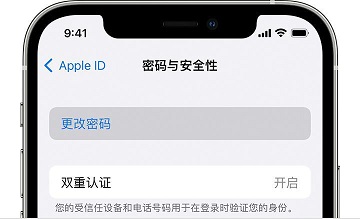
- 如果您已登录到 iCloud 并启用了设备密码,系统将提示您输入设备的密码。
- 按照屏幕上显示的步骤来更新密码。
在装有 macOS Catalina 或更高版本的 Mac 上
- 选取苹果菜单 >“系统偏好设置”,然后点按“Apple ID”。
- 点按“密码与安全性”。如果系统要求您输入 Apple ID 密码,请点按“忘记了 Apple ID 或密码”,然后按照屏幕上的说明操作。您可以跳过下面的最后一步。
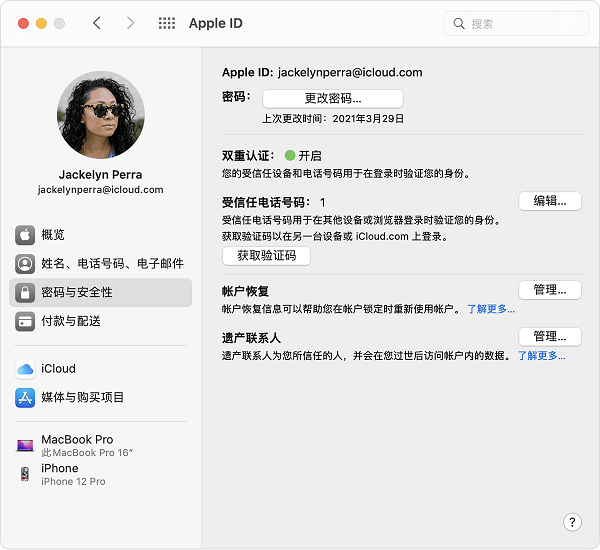
- 点按“更改密码”,然后输入用于解锁 Mac 的密码。
使用受信任的电话号码、受信任的电子邮件地址、恢复密钥或帐户恢复联系人
- 在某些情况下,您或许可以使用受信任的电话号码和受信任的电子邮件地址来重设密码。
- 如果您使用了恢复密钥来保护帐户安全,则可以借助它在 iPhone、iPad 或 iPod touch 上重设密码。进一步了解如何使用恢复密钥。
- 如果您已经设置了帐户恢复联系人,您的帐户恢复联系人可以协助您在 iPhone、iPad 或 iPod touch 上重设密码。进一步了解如何使用帐户恢复联系人。
使用他人的设备重设密码
您可以在朋友或家人的 iPhone、iPad 或 iPod touch 上使用“Apple 支持”App 或“查找我的 iPhone”App 来重设您的 Apple ID 密码。您也可以前往 Apple Store 商店并请求使用现场的设备。
使用“Apple 支持”App
让您的朋友或家人打开 App Store 并在他们的 iPhone、iPad 或 iPod touch 上下载“Apple 支持”App。无法下载“Apple 支持”App?
下载完成后,打开“Apple 支持”App,并按照以下步骤操作:
- 轻点“密码与安全性”。
- 轻点“重设 Apple ID 密码”。
- 轻点“开始”,然后轻点“其他 Apple ID”。
- 输入需要重设密码的 Apple ID。
- 轻点“下一步”,然后按照屏幕上的步骤操作,直到收到有关 Apple ID 密码已更改的确认提示。
您输入的任何信息都不会储存在这台设备上。
使用“查找我的 iPhone”App
如果您的朋友或家人使用的是 iOS 9 至 iOS 12,并且无法下载“Apple 支持”App,请改用“查找我的 iPhone”App。
- 打开“查找我的 iPhone”App。
- 出现登录屏幕时,确保“Apple ID”栏位为空。如果您看到另一个人的用户名,请将它抹掉。
- 轻点“忘记了 Apple ID 或密码”,然后按照屏幕上的步骤操作。
没有看到登录屏幕?轻点“退出登录”。退出登录后,确保“Apple ID”栏位为空。然后,轻点“忘记了 Apple ID 或密码”并按照屏幕上的步骤操作。
如果您尝试上述步骤后没有成功,或者您所在的国家或地区无法使用“Apple 支持”App,您仍可通过帐户恢复流程来重设密码并重新获取帐户访问权限。在某些情况下,您或许可以选择对发送到您主要电子邮件地址的六位代码进行验证,以加快帐户恢复流程或立即重设密码。进一步了解帐户恢复。
如果您无法更改或重设密码
如果您尝试了前面的步骤,但无法更改或重设密码,请改为尝试以下步骤。
- 前往 iforgot.apple.com。
- 输入您的 Apple ID。忘记了您的 Apple ID?
- 选择重设密码的选项,然后选取“继续”。
- 选取下面的一个选项:回答您的安全提示问题,获取电子邮件,或输入您的恢复密钥*。
- 按照屏幕上显示的步骤来重设密码。
重设密码后,系统会要求您使用新密码重新登录。您可能还需要在设备上的“设置”中更新密码。
* 如果您永久地失去了恢复密钥或不再能使用受信任设备,则无法更改密码。
- iPhone 17目前传闻、亮点、预测带你看
- LinkAI工作流(WorkFlow) 智能体Agent
- 完美绕过激活解锁信号插卡,GusActivatorPro A12+发布!
- 能在手机上跑的开源小模型 H2O-Danube3
- 大模型的注意力机制